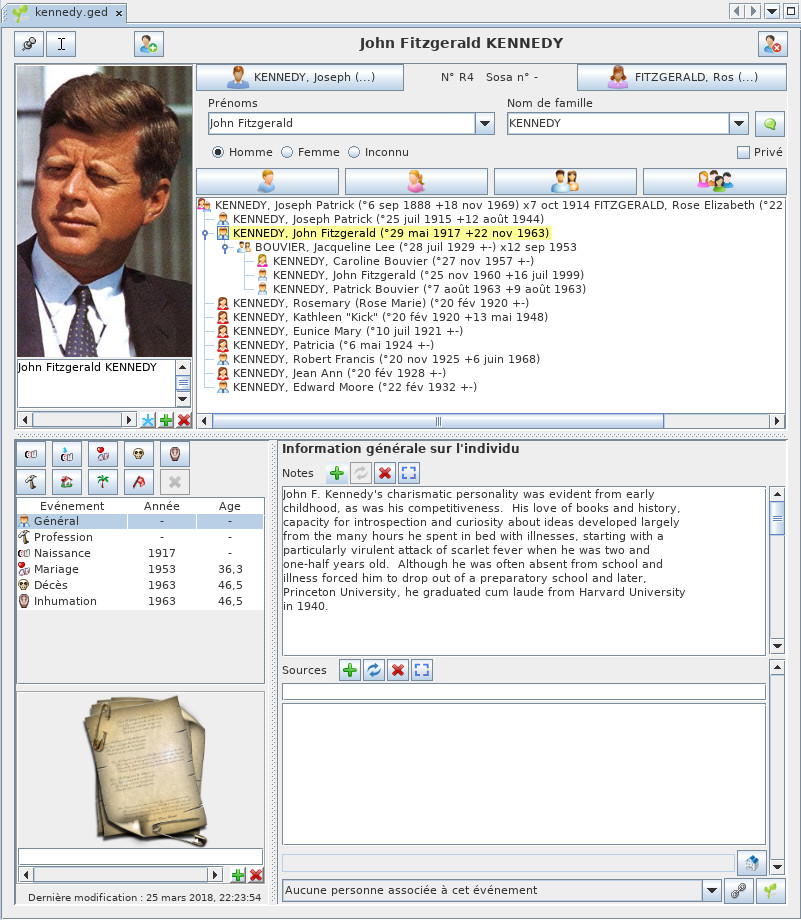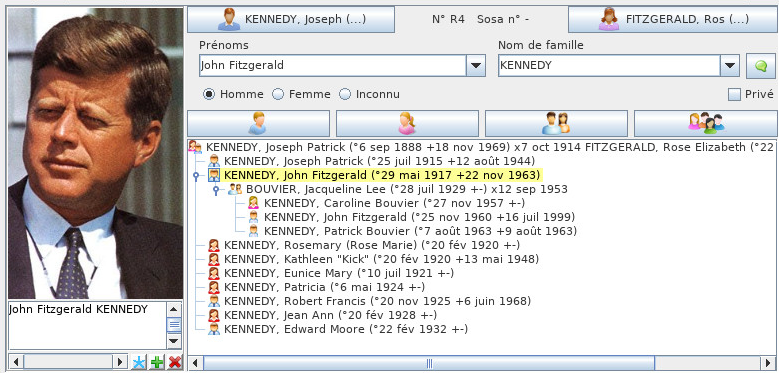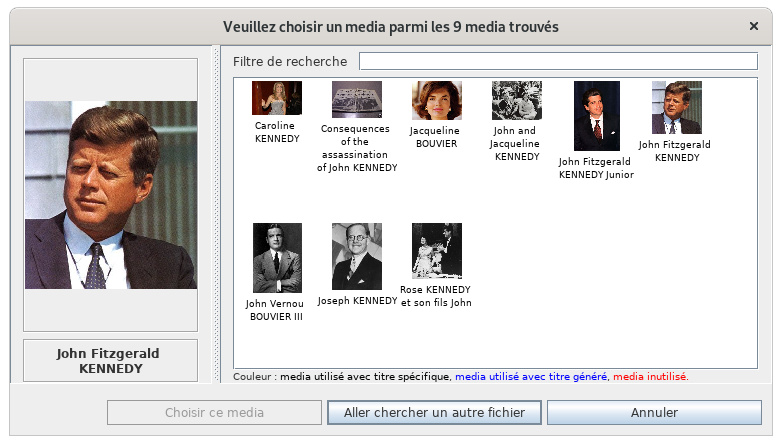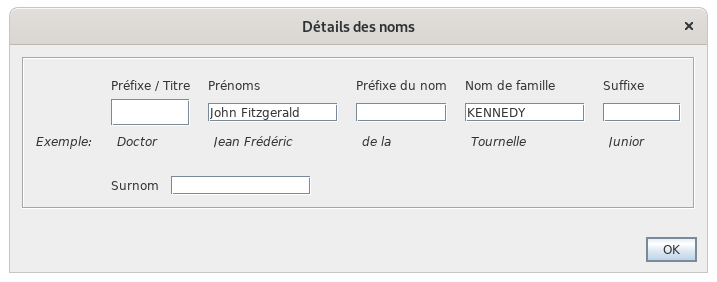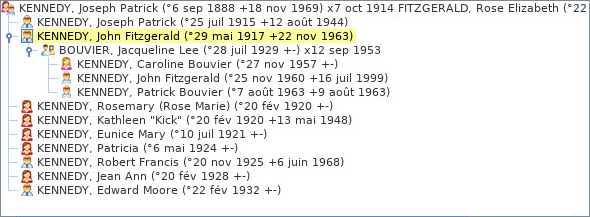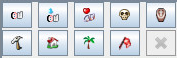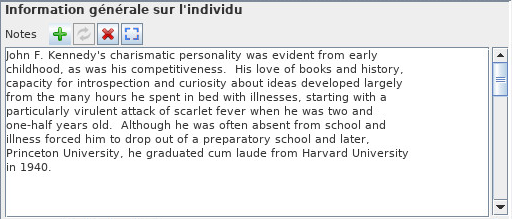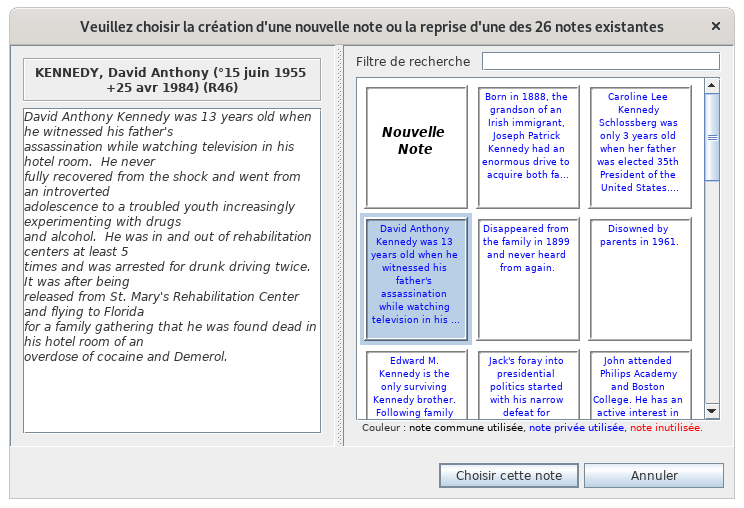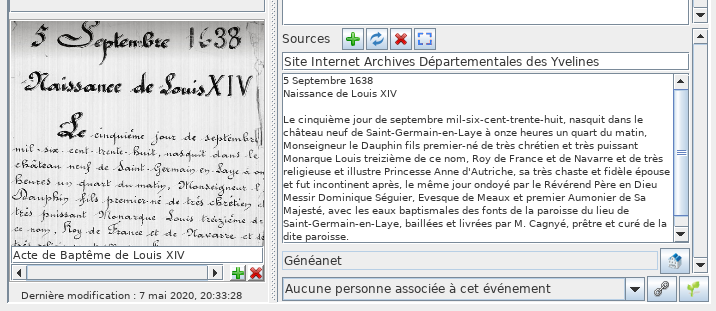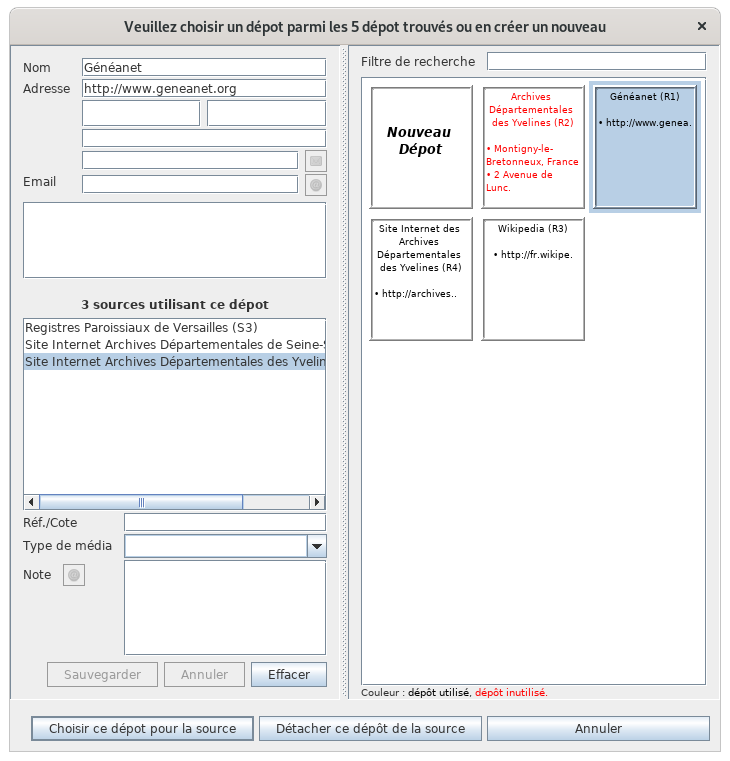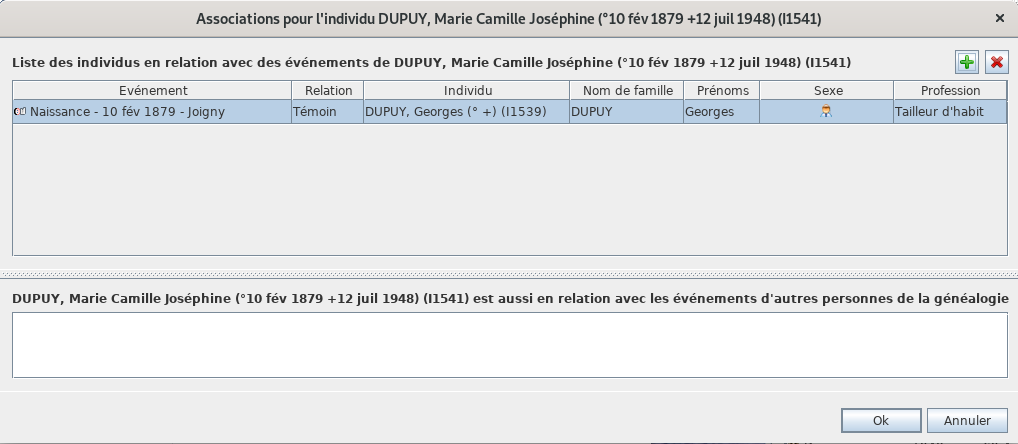Cygnus editor (TSL)
L'éditeurThe Cygnus esteditor l'unis desone troisof principauxthe éditeursthree d'main editors of Ancestris.
LaThe philosophiephilosophy deof l'éditeurthe Cygnus vienteditor decomes lafrom volontéthe dedesire simplicitéfor d'utilisation.simplicity of use.
LaThe simplicitésimplicity deof pouvoirbeing manipulerable lesto individusmanipulate etindividuals toutand ceeverything qu'ilaround yat a autour d'un coup d’œil,glance,
SansWithout seworrying soucierabout dehow lainformation façonis dontstored sontbehind rangéesthe les informations en coulisse,scenes,
ToutesAll lesother autresinformation, informations, les familles, lesfamilies, sources, les notes, etc. n'étantare finalementultimately queonly descomplementary complémentsinformation d'informationsrelating relatifsto àthe lalife vieof dethe l'individuindividual considéré.in Exemplequestion. :Example: lashouldn't saisiethe duseizure mariageof d'unan individu ne devrait-elle pas se faire au même endroit et de la même façon que la saisie de sa naissance ou de son décèindividual's ?marriage C'estbe cedone quein permetthe desame faireplace Cygnus.and in the same way as the seizure of his birth or death? This is what Cygnus can do.
L'avantageThe estadvantage deis quasimentto toutsee voiralmost d'uneverything coupat d’œil,a telglance, unlike oiseaua quibird regardewatching lathe terreearth depuisfrom lethe ciel.sky.
LeDid saviez-vousyou ?know Sonthat? nomIts vientname decomes lafrom grandethe etlarge brillanteand brilliant constellation duof Cygne.the AvecSwan. sesWith étoilesits principalementstars disposéesmainly selonarranged uneaccording grandeto croix,a ellelarge estcross, représentéeit sousis formerepresented d'unas oiseaua quibird étendspreading sesits ailes.wings.
Cygnus faitefficiently efficacementdoes beaucoupa delot travailof pourwork vousfor enyou coulisse.behind Lathe créationscenes. d'unCreating conjoint,a parspouse, exemple,for neexample, voustakes prendjust qu'unone seulclick, clicwhereas alorsit querequires celaa nécessitelot pasof malaction d'actionsin dansthe lesother deuxtwo autres éditeurs.editors.
LeThe compromiscompromise estis quethat seulesonly lesthe principalesmost informationsimportant généalogiquesgenealogical peuventinformation êtrecan modifiéesbe avecedited cetwith éditeur,this maiseditor, quibut couvrentstill quandcovers mêmethe lesneeds besoins deof 80% desof utilisateurs.users.
IlThere enis fautsomething pourfor touseveryone, lesand goûts, et les utilisateurs d'Ancestris choisissentusers souventoften d'utiliserchoose deuxto éditeursuse principauxtwo :main editors: Cygnus + Gedcom, ouor Aries + Gedcom. CertainsSome préfèrentprefer n'utiliserto queuse l'éditeuronly Gedcom.the VoiciGedcom uneditor. comparatifHere desis a comparison of the 3 éditeurseditors siif vousyou deviezstill encorehad faireto unmake choix.a choice.
| Cygnus | Gedcom | Aries | |
| Focus |
|
||
| ++ | +++ | + | |
| +++ | + | +++ | |
| 80% | 100% | 100% | |
| + | +++ | ++ | |
| +++ | + | + | |
| 100% | 100% | 100% |
Description etand Utilisation
Usage
Cygnus présentepresents l'individuthe dansindividual lain partiethe hauteupper depart laof fenêtrethe avecwindow lawith barrethe deTitle Titre,bar, sonhis noyaufamily familialnucleus justejust enbelow, dessous,and etthe ledetails détailof dehis salife viein dansthe lalower partiepart, basse,with avecthe lesassociated événementslife de vie associés.events.
Title Barre de titre bar
LaThe barretitle debar titredisplays affichethe lename nomof dethe l'individuselected sélectionnéindividual etand des boutons.buttons.
UnHovering survolover desthe boutonsbuttons affichedisplays unea info-bulle.tooltip.
BoutonPin ÉpingleButton
FigeFreezes l'éditeurthe sureditor ceton individuthis mêmeindividual sieven uneif autreanother entitéentity estis sélectionnéeselected dansin Ancestris.
BoutonCursor CurseurButton
MaintientKeeps lethe focus suron l'éditeurthe lorseditor d'unwhen changementchanging d'entité.entities.
UneA sélectionmouse avecselection laof sourisan d'unindividual individuin dansthe laentity table desor entitésin outhe danstree, l'arbre,for parexample, exemple,normally faitcauses normalement perdre lethe focus suron l'éditeurthe Cygnus.Cygnus Editor to be lost.
SiIf vousyou voulezwant maintenirto lekeep the focus suron l'éditeur,the ceeditor, boutonthis ramènebutton lebrings the focus surback leto prénomthe defirst l'individuname etof ythe positionneindividual leand curseur.positions the cursor there.
BoutonCreate Créera unnew nouvelindividual individuButton
CréeCreates una nouvelnew individuindividual etand leplaces placehim/her dansin l'éditeur.the editor.
BoutonDelete Supprimerthis cetindividual individuButton
SupprimeDeletes l'individuthe affichéindividual avecdisplayed unewith demandea deconfirmation confirmation.request.
MenuContextual contextuelmenu
UnRight-clicking clicon droitthis surtitle cettebar barredisplays dethe titrecontextual affiche le menu contextuel.menu.
BarreSeparation de séparationbar
LaThe barreseparation debar séparationshown indiquéein enyellow jaunebelow ci-dessouscan estbe déplaçablemoved avecwith lathe souris.mouse. ElleIt permetallows d'ajusteryou lesto taillesadjust respectivesthe allouéesrespective ausizes noyauallocated familialto etthe auxfamily événementsnucleus deand vie.life events.
LaThe position deof lathe barreseparation debar séparationis estkept conservéefrom d'uneone foistime surto l'autreanother parby généalogiegenealogy / fichierGedcom Gedcom.file.
Family Noyau familialnucleus
Au-dessusAbove dethe laseparation barrebar deis séparationthe seindividual's trouvefamily le noyau familial de l'individu.nucleus.
CadrePhoto photoframe
CeThis cadreframe affichedisplays toutesall lesthe photos etand autresother médiasmedia (vidéo,video, bande sons,soundtrack, etc.) deof l'individuthe etindividual deand seshis événementsor deher vie.life events.
LesThe photos affichéesdisplayed àat chaqueeach instantmoment sontare cellesthose deof l'événementthe sélectionnéevent dansselected lain sectionthe deslife événementsevents de vie.section.
LesMedia médiasincluded inclusin dans lesthe sources neare s'affichentnot pasdisplayed ici,here, maisbut dansin lathe cadreLife Events photo des événements de vie.frame.
LesThe médiasphoto media display the photo. Other media (sounds, videos, documents) display a representative media icon.
A horizontal scroll bar allows you to scroll through the photos affichentof laa photo.given Les autres médias (sons, vidéos, documents) affichent une icône représentative du média.event.
UneYou barrecan despecify défilementa horizontaleshort permetdescription defor faire défiler les photos d'un événement donné.
Vous pouvez indiquer un petit descriptif pour chaqueeach photo.
PlusieursSeveral actions sontare possiblespossible concernantregarding lethe médiadisplayed affiché.media.
UnAclicsinglesimpleleftgaucheclickchangechangeslethe media,quelwhateverqu'ilitsoitisUnRight-clickingclicdisplaysdroit affiche lethe mediadansinleyourvisionneur decomputer's mediade votre ordinateurviewer.S'ilIfs'agitit'sd'unea photo,lathe photos'affichewillenbegranddisplayeddansinvotrelargevisionneursized'in your image viewer.S'ilIfs'agititd'uneisvidéoaouvideod'uneorbandesoundtrack,son,itcelle-ciisestplayedjouéeindansyourvotrefavoritemédiamediaplayer préféréplayer.
LorsqueWhenlethemédiamediaestisunea photoUnDragglisser-relacherandavecdroplawithsouristhepermetmousedetorecadrercroplathe photoLaThemolettethumbwheelpermetallowsdeyouzoomerto/zoomdézoomerin and out.EnfinFinallyuna Ctrl+ClicClickpermetallowsdetofigerfreezeetandsauvegardersavele recadrage de lathe photo cropping
LeThe choixchoice d'uneof a photo seis faitmade via lathe fenêtremedia deselection sélection des médias.window.
LesThe médiasmedia s'affichentare dansdisplayed laon partiethe droite.right side.
LaThe partieleft gaucheside affichedisplays lethe médiaselected sélectionné.media.
LesThe titresmedia destitles médiashave sontthree depossible trois couleurs possibles.colors.
EnInnoirblacklesthemédiamediadontwhoseletitletitreisestfilledrenseignéinavecwithlethemédiamediaEnInbleubluelesthemédiasmediadontwhoseletitletitreisestdeduceddéduitfromdethel'entitéentityquithatl'utiliseuses itEnInrougeredlesunusedmédias inutilisésmedia
LeThe boutonChoose Choisirthis cemedia médiabutton l'associeassociates àit l'individuwith etthe fermeindividual laand fenêtre.closes the window.
genealogy.
Description deof l'individuthe individual
CetteThis section permetallows deyou spécifierto lesspecify nomsthe etname leand genregender deof l'individu.the individual.
LeThe First names drop-down menudéroulantallowsPrénomsyoupermettodeselectsélectionneraunfirstprénomnameparmiamongceuxthosedéjàalreadyutilisésuseddansinla généalogiegenealogy.LeThe Surnames drop-down menudéroulantallowsNomyoudetofamilleselectpermetadesurnamesélectionnerfromunthosenomalreadydeusedfamilleinparmi ceux déjà utilisés dans la généalogiegenealogy.
LaThe case à cochercheckbox 
permet deallows marquerto cetmark individuthis commeindividual privé.as Pourprivate. plusFor demore détailsdetails àon cethis sujet,subject, consultersee lathe page DonnéesPrivate privéesdata despage Préférences)of the Preferences)
Au-dessusAbove desthe prénomsfirst etand nomlast denames familleis estindicated indiquéthe le numéro d'identification denumber l'individuof etthe sonindividual numéroand his Sosa lorsquenumber celui-ciwhen ait étéwas généré.generated.
AutourAround de cettethis description sontare disposésarranged 6 boutonsbuttons RelationsRelationships concernantconcerning lesthe parents deof l'individu,the sesindividual, frèreshis etbrothers sœurs,and sonsisters, conjointhis etspouse sesand enfants.his children.
CesThese boutonsRelationship Relationsbuttons sontare multi-fonctions.function.
UnAclicleftgaucheclicksuronletheboutonbuttonn'aurawillpasnotlehavemêmetherésultatsameselonresultquedependingl'individuonenwhether the individual in relationexistealreadydéjàexistsouorpasnotencoreyet.SiIfl'individutheexisteindividualdéjà,alreadyilexists,estitsélectionnéisetselectedl'éditeurandnavigueratheverseditorcetwillindividunavigateettol'afficherathis individual and display it.SiIfl'individutheenindividualrelationinn'existerelationshippas,doesilnotestexist,crééhe is created.
UnRight-clickingclicdisplaysdroitaffiche una menuproposantwithlesthechoixchoicesquithatsemblentseemlesmostplusrelevantpertinentstoconcernantthatcetindividualindividuandetthelarelationshiprelation enin question.Ces- These
choixchoicessontarerangésarrangedeninquatrefourcatégoriescategories - Navigation
verstolestheindividusindividualsconcernés,concerned,s'ilifythereaareplusieursseveralfrères,brothers,sœurs,sisters,conjointspouseouorenfantschildren CréationCreatingd'unanindividuindividualdansinlagenealogygénéalogieandetconnectinglehim/hermettrewithen relationothersAjouterAddunanindividuindividualrelationrelationshipexistantalreadydéjàexistingdansinla généalogiegenealogyDétacherDetachl'individutherelationindividual relationship
- These
Close ArborescenceFamily des relations prochesTree
CetteThis arborescencetree présente.structure presents.
eninjaune,yellow,l'theindividuselectedsélectionnéindividual,seshis parentsauatniveauthesupérieurupper levelsahisfratriesiblingsàatsonhisniveauleveldansinl'ordrethedesordernaissancesof birthssonhisouorsesherconjointsspouse(s)sontarelistéslisteden dessousbelowetandlestheenfantscorrespondingcorrespondantschildrenauatniveautheinférieurlower level
UnA double-clicclick suron l'unone desof individusthe leindividuals sélectionne.selects it.
ÉvénementsLife de vie
events
CetteThis partiepart deof l'éditeurthe Cygnus détailleeditor lesdetails événementsthe deevents vieof dean l'individu.individual's life.
UneA barrevertical deseparation séparationbar verticaledelimits délimiteon àthe gaucheleft lathe listelist desof événementsevents etand lesthe médiasmedia desof sourcesthe associées,associated etsources, àand droiteon lethe détailright dethe cesdetails événements.of ellethese estevents. déplaçableIt etcan sabe moved and its position estis mémoriséememorized d'unefrom foisone surtime l'autre.to another.
Les événementsEvents
LaList listeof des événementsevents
OnWe distinguedistinguish l'événementthe GénéralGeneral desevent autres.from the others.
C'estItunisévénementaparticulierparticularquieventpermetthatdeallowsneyoupasnotdéfinirtod'événementdefineenaparticulierparticularjustement.event precisely.CelaItpermetallowsd'associertodesassociate noteset desand sourcesàtol'individuthepourindividualcaractérisertol'entièretécharacterizedethesawholevie,ofsanshisleslife,rattacherwithoutàattachingunthem to a particular momentdeofvie particulier.life.
TousAll lesother autresevents événementsare sontthose ceuxthat que la normethe Gedcom permetstandard deallows définir.to Ilsdefine. sontThey trèsare nombreuxvery numerous (naissance,birth, mariage,marriage, profession, résidence,residence, décès,death, sépulture,burial, etc.).
All events are listed in a single lifeline, including unions. You can therefore create a baptism event and a wedding event in the same place and in the same way.
TousIndeed, lesunlike événementsthe sontother listéstwo danseditors, uneCygnus seulebeing lignecentered deon vie,the yindividual, compristhere lesis unions.no Ondistinction peutof donccapture créerbetween unthe événementevents baptêmeof etthe unindividual événemententity mariageand authe mêmeevents endroitof etthe defamily laentities mêmeconcerning façon.him/her as spouse.
The list displays the default events in chronological order, using date as the event logic (a death occurs after a birth).
The list can be sorted by clicking on the column header, in ascending order with one click, or descending order with a second click.
The width of the columns can be adjusted with the mouse.
EnSelecting effet,an àevent l'inversedisplays desits deuxdetails autreson éditeurs,the Cygnusright étantside, centréand surits l'individu, il n'y a pas de distinction de saisie entre les événements de l'entité individu et les événements des entités familles le concernant en tant que conjoint.
La liste affiche les événements par défaut dans l'ordre chronologique, en utilisant la date la logique de l'événement (un décès arrive après une naissance).
La liste est triable en cliquant sur l'entête de la colonne, dans l'ordre croissant avec un clic, ou décroissant avec un second clic.
Les largeurs des colonnes sont ajustables avec la souris.
La sélection d'un événement affiche son détail sur la partie droite, et sesassociated photos associéesin dans le cadrethe photo enframe hautat dethe l'éditeur,top etof lesthe editor, and source documents sourcesin dans le cadre médiathe source enmedia basframe àat gauchethe debottom l'éditeur.left of the editor.
Les boutons de création ou de sélection d'événements
Un ensemble de 10 boutons permet de gérer plus efficacement les événements les plus courants.
- Les 8 premiers en partant du haut sont les événements les plus courant utilisés en généalogie
- Le premier est celui de la naissance. Un clic sur ce bouton crée l'événement naissance s'il n'existe pas déjà, et sélectionne l'événement naissance sinon
- Celui en dessous est celui de la profession. Comme il peut y avoir plusieurs professions pour un même individu, un clic sur le bouton affiche un menu déroulant demandant si vous voulez créer une profession ou vous propose de sélectionner l'une des professions existantes. Quand il n'y en a aucune, il en crée une
- L'avant-dernier bouton est un bouton qui fait apparaître tous les autres événements possibles dans une liste. A vous de choisir celui que vous voulez créer
- Le dernier bouton supprime l'événement sélectionné. L'événement Général ne peut être supprimé
Détails d'un événement
Pour chaque événement sélectionné, la partie droite permet de renseigner les mêmes informations, sauf pour l'événement Général qui n'a pas besoin de certaines d'entre elles. Toutes ces informations sont prévues dans la norme Gedcom.
La description de l'événement
C'est une liste déroulante permettant de mémoriser les données déjà renseignées pour d'autres événements si la description peut être réutilisée.
La date et l'heure
Voir la page sur les dates pour plus de détail.
Sous la date s'affiche le jour de la semaine s'il est daté, et l'âge de la personne au moment de cet événement hormis le jour de sa naissance.
Le lieu
Les notes
Il est possible de saisir une ou plusieurs notes, spécifiques ou partagées. Voir la différence dans la section Informations partagées.
Cygnus reconnaît, affiche et édite les notes spécifiques mais ne crée que des notes partagées.
La molette de la souris permet de faire défiler le texte de la note s'il nécessite plus de lignes qu'il n'y a de place pour les afficher. L'ascenseur de droite permet de faire la même chose. Il apparaît lorsque toutes les lignes ne peuvent être affichées.
La touche Ctrl enfoncée et l'utilisation de la molette de la souris permet de faire défiler les notes. L'autre ascenseur de droite permet de faire la même chose.
Un survol de l'ascenseur de droite avec la souris affiche le rang de la note visualisée par rapport au nombre total de notes rattachées à l'événement.
Les 3 premiers boutons permettent de créer, modifier et supprimer une note.
Le dernier bouton permet de saisir la note dans une grande fenêtre dans laquelle il est possible d'agrandit la taille des caractères.
La création et la modification d'une note avec la fenêtre de sélection d'une note existante.
La partie droite liste toues les notes connus de la généalogie. Elles sont de trois origines.
- En noir, les notes utilisées par la généalogie et contenues dans des Entités Note (notes partagées)
- En bleu, les notes utilisés par la généalogie et contenues dans des notes propres à des entités données.
- En rouge, les notes inutilisées.
Les sources
Il est possible de saisir une ou plusieurs sources, spécifiques ou partagées.
Voici par exemple une source de l'acte de baptême de Louis XIV.
Les informations pour les sources sont les suivantes :
- Un nom de la source
- Un texte qui est généralement utilisé pour présenter une transcription du texte de la source. En effet, il vaut mieux faire l'effort une seule fois de déchiffrer un texte manuscrit difficile à lire, plutôt que de le faire à chaque lecture.
- Un nom de dépôt
- Les médias associés à une même source
Les sources fonctionnent sur le même principe que les notes pour ce qui est :
- des 4 boutons
- des ascenseurs
- l'utilisation de la souris
Le cadre photo de la source d'un événement fonctionne sur le même principe que le cadre photo de l'individu.
Un clic sur le média affiche la fenêtre de sélection des sources.
Le champ Dépôt permet de choisir le dépôt d'où est tiré la source avec le bouton à droite  .
.
Cette fenêtre contient toutes les informations des dépôts déjà créés ou bien que vous souhaiteriez créer à l'occasion de l'édition de l'individu en cours.
Les relations
C'est ici que l'on saisit les autres individus en relation avec un événement, comme les témoins d'un mariage ou les parrain et marraine d'un baptisé.
Le champ relation est en fait un menu déroulant listant toutes les relations actuellement saisies pour cet événement.
Il est possible d'en sélectionner une puis de cliquer sur le Le bouton  pour naviguer vers l'individu correspondant.
pour naviguer vers l'individu correspondant.
Le bouton  permet dde gérer les individus en relation avec l'événement sélectionné. Un clic sur ce bouton fait apparaître la fenêtre suivante.
permet dde gérer les individus en relation avec l'événement sélectionné. Un clic sur ce bouton fait apparaître la fenêtre suivante.
Dans la partie supérieure, cette fenêtre permet d'ajouter, modifier ou supprimer des relations.
Pour chaque relation de la liste des relations qui apparaît, il est possible de définir l'événement auxquel on souahite associer une relation, le type de relation (témoin, déclarant, etc.), le nom de la relation, son sexe et sa profession.
Dans la partie inférieure, elle affiche pour information seulement, les événements d'autres individus pour lesquels l'individu sélectionné est lui-même associé.
Horodatage de dernière modification de l'entité
La dernière information visible dans l'Éditeur Cygnus est la date de dernière modification de l'individu.
Cette date se met à jour automatiquement à chaque mise à jour.
Synchronisation avec les autres vues
Nous l'avons vu, dans Ancestris, à chaque instant une entité est sélectionnée pour être l'objet de la zone de travail.
Quand cette entité est un individu, celui-ci apparaît en personne principale dans l'éditeur Cygnus.
Quand cette entité n'est pas un individu (une famille, une note, etc.), l'éditeur Cygnus affiche l'individu relié à cette entité à partir duquel cette entité pourra être éditée.
L'événement sélectionné est celui auquel est rattaché l'entité sélectionnée dans Ancestris.